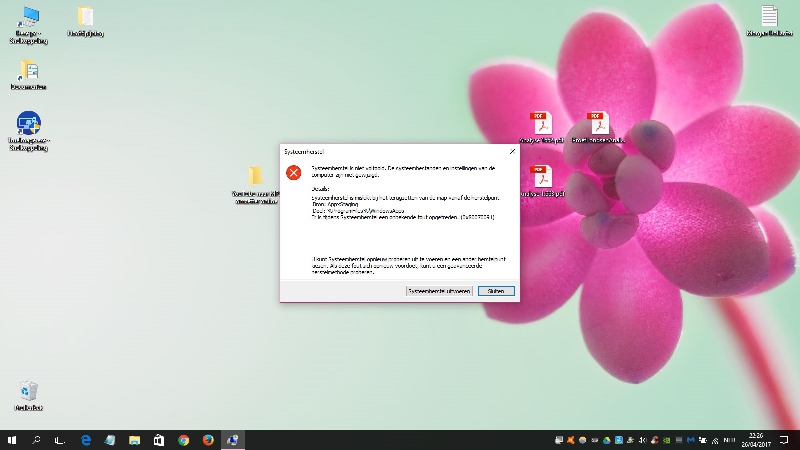indien blijkt dat de beschadigde systeembestanden ook dan niet hersteld kunnen worden dien je de opdrachtprompt ( administreator) open te laten staan ...
Geef vervolgens de opdracht
DISM.exe /Online /Cleanup-image /Scanhealth en druk op enter
Wacht nu geduldig deze moet de 100% behaald hebben en zal indien er geen fouten worden gevonden het volgende scherm laten zien ..
Indien je dus een melding krijgt zoals hierboven mag je de opdrachtprompt sluiten ..
Er dient immers niets hersteld te worden !
*Word er wel een vermelding gegeven dat er fouten zijn gevonden krijg je het volgende venster te zien ..
**In dat geval ga je verder met de tweede opdracht regel !
Geef deze opdrachtregel
DISM.exe /Online /Cleanup-image /Restorehealth in en druk op enter
Ook nu weer wacht je geduldig al ...indien het geluk aan uw kant staat en dat het probleem verholpen kon worden ..dan zie je het volgende scherm.
Sluit de opdrachtprompt af en herstart uw systeem ..
Nadat je systeem herstart is kan je weer verder met hetgene wat je daar voor bezig was ..
noteer ook het volgende :
indien blijkt dat je na het ingeven van de opdracht DISM.exe /Online /Cleanup-image /Restorehealth een foutmelding krijgt omwille dat de “source file niet gevonden word” dan zal je een foutcode 0x800f081f te zien krijgen ....doen dan het onderstaande..
*indien je een Windows 10 dvd heb dan je deze in je drive te plaatsen..heb je géén Windows 10 dvd maar wel de Windows10.iso dan mount je deze .. om dit "mounten"te kunnen doen is het voldoende om de iso via de verkenner weer te geven m.a.w. rechts klik op de iso en kies openen met "Windows verkenner"
nu dat de iso geladen is of via de verkenner gemount word dien je in de opdrachtprompt (administrator) de volgende opdracht in te geven ...
DISM /Online /Cleanup-Image /RestoreHealth /source:WIM:X:\Sources\Install.wim:1 /LimitAccess
**
letop: de letter
X dien je te vervangen ...door de letter van je drive of door de letter dat dus je gemounte drive vermeld !
klik na het ingeven van de opdracht op enter ..